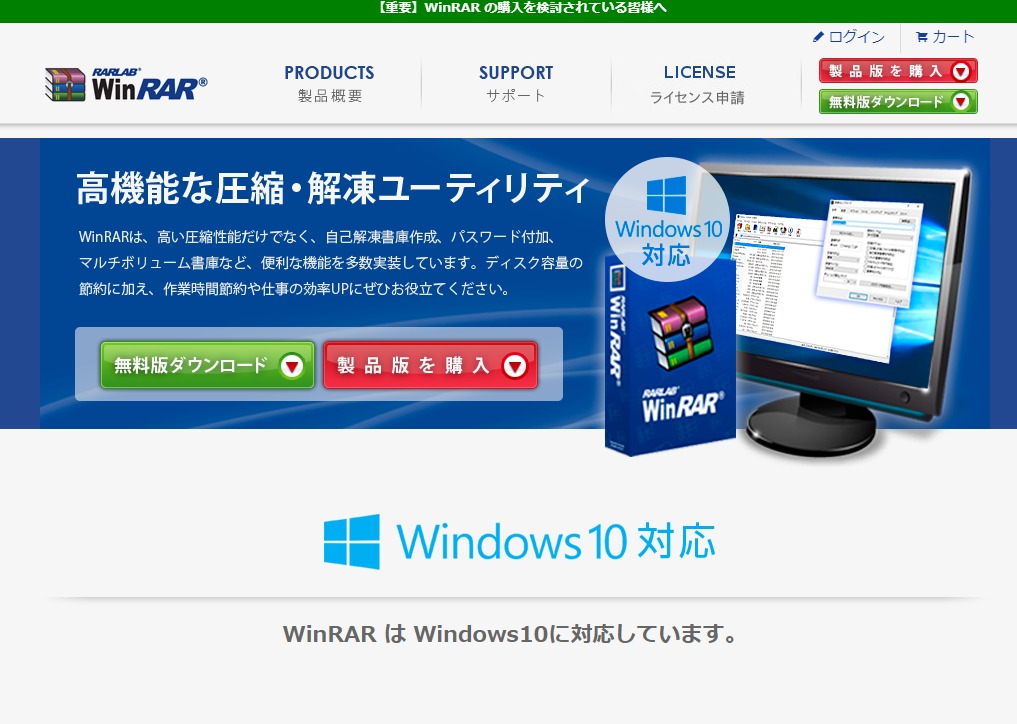ファイルの圧縮と解凍に戸惑ったことはありませんか。
自分は圧縮・解凍フリーソフトを何個か試してきました。
その中で一番直感的に操作しやすくて不具合が起きにくい。
そう思ったのがこの「WinRaR」という圧縮・解凍フリーソフトです。
今回はこちらのフリーソフトを紹介していきます。
ダウンロード&インストール
https://www.winrarjapan.com/download
上記のリンクはWinRaRの公式サイトです。リンクからサイトに飛びます。
サイトに飛んだら「WinRaR x.xx 64ビット OS 用 体験版 ダウンロード」と書かれた赤文字のリンクをクリックします。
するとダウンロードが始まるのでこれでダウンロードは完了です。
ダウンロードしたexeファイルを開きます。
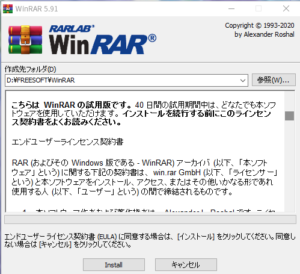
開いたら作成先フォルダを自分が入れたいところに指定して「Install」をクリックします。
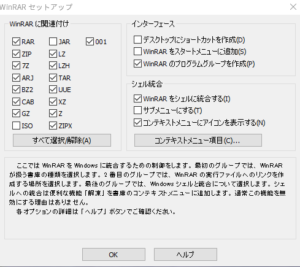
ここで拡張子によって関連付けさせたりインターフェースからデスクトップにショートカットを作成したり出来ます。
自分は「デスクトップにショートカットを作成」にチェックを追加しましたが、特に問題なければ'OK'で完了です。
使い方
基本的な使い方は圧縮されているファイルをダブルクリックするとWinRaRが開きます。
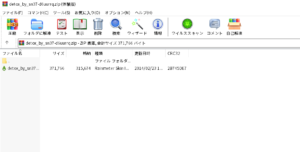
開いたら左上の方にある「フォルダに解凍」をクリックします。
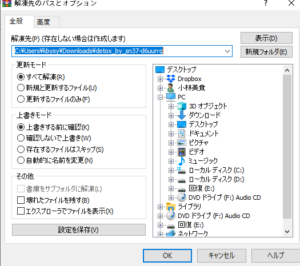
このまま'OK'を選択すると圧縮ファイルがあるフォルダに解凍されますが、自分で選ぶことも出来るので選んだら'OK'で解凍は完了です。
気になる点
1つだけ気になる点があり「WinRaR」は無料で利用できますが、40日を超えるとアプリを開いた時に製品版の購入を要求してきます。
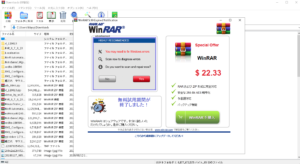
この要求が出た時はそのページの×ボタンをクリックすれば特に問題なく使えます。
まとめ
- WinRaRのダウンロード&インストール方法
- 簡潔に使い方を紹介
- 40日を超えると製品版の購入を要求してくる
以上がWinRaRの紹介です。